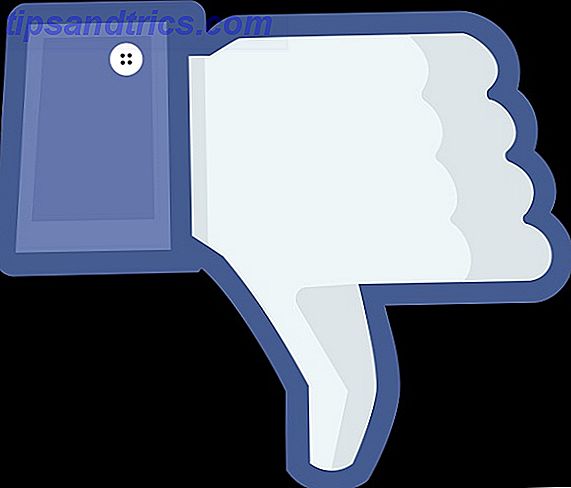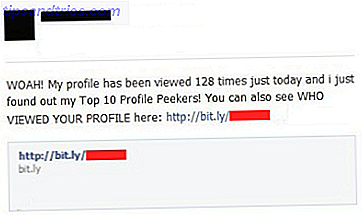Por seguridad, Windows bloquea automáticamente su computadora después de un tiempo de inactividad establecido. Cuánto tiempo tome esto depende de usted, pero incluso con un corto período de tiempo, hay un defecto fatal. Alguien podría usar tu PC fácilmente después de que te hayas ido sin que lo sepas.
Siempre puede usar Windows Key + L para bloquear inmediatamente su máquina, pero es posible que se olvide.
A partir de la actualización de los creadores de Windows 10 Una ojeada a la actualización de los creadores de Windows 10 Una ojeada a la actualización de los creadores de Windows 10 Microsoft acaba de anunciar la próxima actualización importante de Windows 10. La Actualización de creadores llegará a 400 millones de usuarios en la primavera de 2017. Estos son los aspectos más destacados del evento Windows 10 del miércoles. Lea más y esté disponible ahora para Insiders, Microsoft ha agregado un nuevo método para proteger su computadora. Titulado "Dynamic Lock", le permite bloquear su PC cuando su teléfono se sale del alcance de Bluetooth. Por lo tanto, tendrá que conectar su teléfono a Windows a través de Bluetooth. Cómo conectar su teléfono celular a la PC a través de Bluetooth Cómo conectar su teléfono celular a la PC a través de Bluetooth Bluetooth es una tecnología inalámbrica de corto alcance. La mayoría de los teléfonos y computadoras lo tienen. Es una excelente manera de conectar sus dispositivos y transferir archivos de forma inalámbrica. Le mostraremos cómo configurarlo. Lea más primero. Esto requiere un adaptador Bluetooth USB si su computadora no lo tiene incorporado.
Una vez hecho esto, abra Configuración y diríjase a Cuentas> Opciones de inicio de sesión . En el lado derecho, busque el encabezado de bloqueo dinámico y marque la casilla que dice Permitir que Windows detecte cuando no se encuentre y que bloquee automáticamente el dispositivo .
Ahora, su computadora se bloqueará automáticamente poco después de que su teléfono Bluetooth emparejado pierda su conexión. Por supuesto, si olvida su teléfono en su escritorio cuando se levanta, ¡esto no le servirá de mucho!
Interesado en más? Echa un vistazo a las cosas divertidas que puedes hacer con la pantalla de bloqueo Cosas interesantes que ver con la pantalla de bloqueo de Windows 10 Cosas interesantes que ver con la pantalla de bloqueo de Windows 10 La pantalla de bloqueo de Windows 10 es más que una pantalla elegante para cubrir la pantalla de inicio de sesión. Permítanos mostrarle todo lo que puede hacer y cómo puede personalizarlo o deshabilitarlo. Lee mas .
¿Intentará la nueva característica de bloqueo dinámico, o es el atajo de teclado suficiente para usted? ¡Háganos saber lo que piensa de esta característica en los comentarios!
Crédito de la imagen: g-stockstudio a través de Shutterstock